Finestra di dialogo Modifica il modello per la riproduzione
La finestra di dialogo Modifica il modello per la riproduzione consente di creare dei nuovi modelli per la riproduzione personalizzati e di modificare i modelli esistenti. É possibile utilizzare una qualsiasi combinazione di configurazioni dei punti di terminazione personalizzate e modelli per la riproduzione esistenti e specificare l’ordine di utilizzo degli stessi.
I modelli per la riproduzione sono disponibili in tutti i progetti che vengono aperti o creati sul proprio computer.
-
La finestra di dialogo Modifica il modello per la riproduzione può essere aperta in modalità Riproduzione facendo clic su Aggiungi un modello per la riproduzione, Duplica il modello per la riproduzione o Modifica il modello per la riproduzione nella finestra di dialogo Applica un modello per la riproduzione.
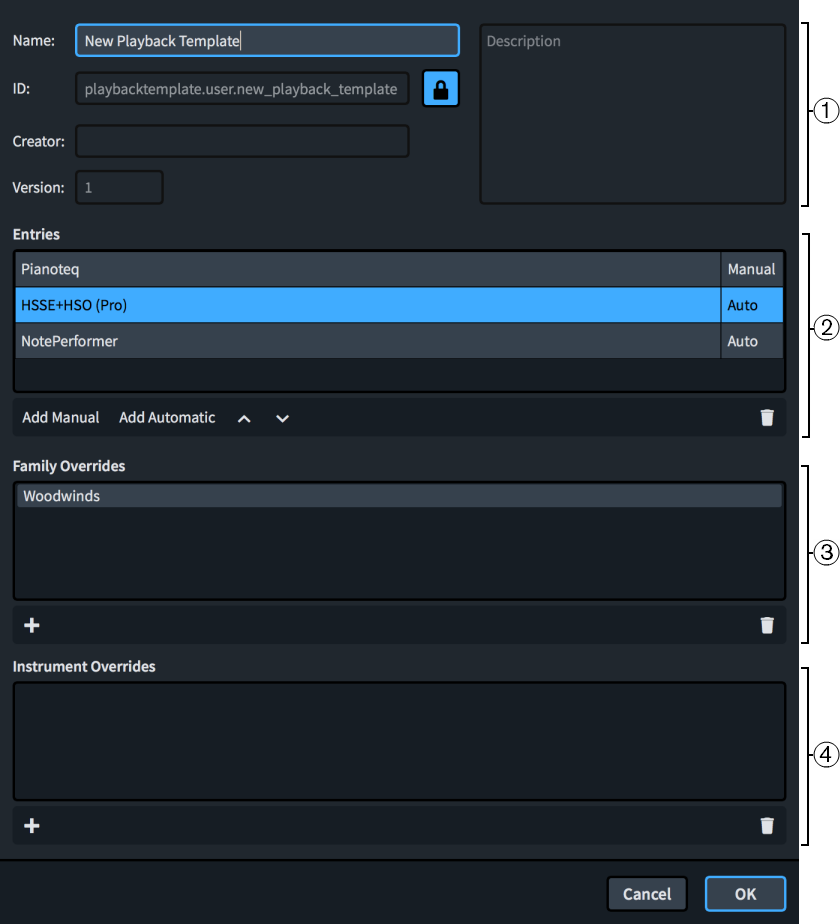
La finestra di dialogo Modifica il modello per la riproduzione contiene le seguenti sezioni:
-
Dati del modello per la riproduzione
Consentono di specificare le seguenti informazioni di identificazione per il modello per la riproduzione personalizzato selezionato:
-
Nome: Consente di impostare il nome del modello per la riproduzione che compare nel programma, ad esempio nella finestra di dialogo Applica un modello per la riproduzione.
-
ID: Consente di definire l’ID univoco del modello per la riproduzione. Dorico Pro popola automaticamente il campo ID con le informazioni inserite nel campo Nome.
-
Autore: Consente di assegnare un nome all’autore nel caso in cui si stia condividendo il modello per la riproduzione con altri utenti.
-
Versione: Consente di indicare la versione del modello per la riproduzione, in modo da poter identificare ad esempio il più recente. È possibile ad esempio aumentare il numero di Versione ogni volta che si apportano delle modifiche al modello per la riproduzione.
-
Descrizione: Consente di aggiungere qualsiasi altra informazione sul modello per la riproduzione.
NotaTutti i campi nella sezione relativa ai dati dei modelli per la riproduzione, tranne il campo Nome, sono bloccati dal pulsante Blocca le informazioni. Per poter modificare le informazioni contenute nei diversi campi, è necessario fare clic su questo pulsante.
-
-
Immissioni
Contiene una tabella con tutte le configurazioni dei punti di terminazione personalizzate e dei modelli per la riproduzione esistenti utilizzati dal modello per la riproduzione personalizzato selezionato. Le immissioni sono elencate in ordine di priorità; Dorico Pro assegna cioè i suoni a partire dall’immissione più in cima. Si consiglia di includere sempre un modello per la riproduzione di fabbrica predefinito in fondo all’elenco come alternativa, per assicurarsi che a tutti gli strumenti siano assegnati dei suoni.
Nella maggior parte dei casi, disporre le immissioni nel proprio ordine preferito nella sezione Immissioni è sufficiente per ottenere la riproduzione desiderata. Tuttavia, se più immissioni nel proprio modello per la riproduzione personalizzato forniscono dei suoni per lo stesso strumento, è necessario impostare delle eccezioni delle famiglie e/o degli strumenti, se ad esempio si desidera utilizzare solamente i suoni dei legni dalla prima immissione e tutti gli altri suoni dalla seconda immissione.
La colonna sulla destra identifica il tipo di immissione nella riga corrispondente.
-
Manuale: Immissioni che non possono caricare automaticamente i suoni, incluse le configurazioni dei punti di terminazione personalizzate
-
Auto: Immissioni che possono caricare automaticamente i suoni, cioè i modelli per la riproduzione di fabbrica predefiniti
La barra delle azioni in fondo alla sezione contiene le seguenti opzioni:
-
Aggiungi manuale: consente di aggiungere un’immissione manuale al modello per la riproduzione.
-
Aggiungi automatica: consente di aggiungere un’immissione automatica al modello per la riproduzione.
-
Sposta su: sposta l’immissione selezionata verso l’alto nell’elenco.

-
Sposta giù: sposta l’immissione selezionata verso il basso nell’elenco.

-
Elimina: rimuove l’immissione selezionata dal modello per la riproduzione.

-
-
Eccezioni delle famiglie
Contiene un elenco di eccezioni delle famiglie applicate all’immissione selezionata e consente di aggiungere/rimuovere delle eccezioni. Le eccezioni delle famiglie consentono di specificare i suoni della famiglia di strumenti che si desidera utilizzare, ad esempio nel caso in cui si desideri utilizzare i suoni dei legni da un’immissione che include anche i suoni degli ottoni e degli archi.
La barra delle azioni in fondo alla sezione contiene le seguenti opzioni:
-
Aggiungi una famiglia di strumenti: consente di selezionare una famiglia di strumenti da applicare come eccezione all’immissione selezionata.

-
Elimina la famiglia di strumenti: rimuove l’eccezione della famiglia di strumenti dall’immissione selezionata.

-
-
Eccezioni degli strumenti
Contiene un elenco di eccezioni degli strumenti applicate all’immissione selezionata e consente di aggiungere/rimuovere delle eccezioni. Le eccezioni degli strumenti consentono di specificare i suoni dei singoli strumenti che si desidera utilizzare, ad esempio nel caso in cui si desideri utilizzare solamente il suono di un violino solista da un’immissione che include anche i suoni degli archi di un ensemble.
La barra delle azioni in fondo alla sezione contiene le seguenti opzioni:
-
Aggiungi uno strumento: consente di selezionare uno strumento da applicare come eccezione all’immissione selezionata.

-
Elimina lo strumento: rimuove l’eccezione dello strumento selezionata dall’immissione selezionata.

-